Specialiųjų simbolių įterpimas į Word 2010
Kartais gali prireikti įterpti neįprastą simbolį į Word 2010 dokumentą. Perskaitykite, kaip lengvai tai padaryti su mūsų patarimais ir simbolių sąrašu.
Word yra viena iš dažniausiai naudojamų kompiuterių programų planetoje. Padėti jums kurti tekstą yra vienas iš dalykų, kuriuos puikiai atlieka kompiuteriai, tačiau tai nepalengvina teksto rašymo darbų ir nereiškia, kad Word naudojimas yra pakankamai paprastas, todėl pagalbos nereikia. Taigi mėgaukitės šiuo „Cheat Sheet“.
Štai „Word 2013“ ekranas. Matote naujo dokumento pažadą ir gluminantį mygtukų bei smulkmenų skaičių. Čia yra svarbūs dalykai, kuriuos reikia atsiminti:

„Microsoft Word 2013“ juostelėje pateikiami skirtukai, kuriuos galite spustelėti, kad atskleistumėte naudingų piktogramų grupes. Šios piktogramos žymi komandų mygtukus, įvesties laukelius ir meniu.
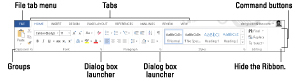
Nesvarbu, ar naudojate telefono virtualią klaviatūrą, ar tikrą kompiuterį, teksto apdorojimas išlieka su klaviatūra susijusia veikla. Šiose lentelėse parodyta, kaip pasiekti Microsoft Word 2013 komandas ir funkcijas.
Žymeklis-Judėjimas
| Paspaudus šį klavišą | Perkelia įterpimo žymeklį . . . |
|---|---|
| ↑ | Viena teksto eilute aukštyn |
| ↓ | Viena teksto eilute žemyn |
| ← | Liko kitam veikėjui |
| → | Tiesiai į kitą veikėją |
| Ctrl + ↑ | Viena pastraipa aukštyn |
| Ctrl + ↓ | Viena pastraipa žemyn |
| Ctrl + ← | Paliko vieną žodį |
| Ctrl+→ | Teisingas vienas žodis |
| PgUp | Vienu ekranu aukštyn |
| PgDn | Vienu ekranu žemyn |
| Namai | Norėdami pradėti dabartinę eilutę |
| Pabaiga | Iki dabartinės eilutės pabaigos |
| „Ctrl“ + „Pagrindinis“. | Į dokumento viršų |
| Ctrl+End | Į dokumento apačią |
Pagrindinės redagavimo komandos
| Kopijuoti | Ctrl + C |
| Iškirpti | Ctrl + X |
| Įklijuoti | Ctrl + V |
| Anuliuoti | Ctrl + Z |
Teksto formatavimo komandos
| Paryškintas | Ctrl + B |
| Kursyvas | Ctrl + I |
| Pabraukite | Ctrl + U |
| Dvigubas pabraukimas | Ctrl + Shift + D |
| Žodžio pabraukimas | Ctrl + Shift + W |
| Maži dangteliai | Ctrl + Shift + K |
| Viršutinis indeksas | Ctrl + Shift ++ |
| Pradinis indeksas | Ctrl+= |
| Išvalyti formatavimą | Ctrl + tarpo klavišas |
| Auginti šriftą | Ctrl + Shift +> |
| Sutraukti šriftą | Ctrl + Shift + |
| VISOS DIDŽIOSIOS raidės | Ctrl + Shift + A |
| Šrifto dialogo langas | Ctrl + D |
Pastraipų formatavimo komandos
| Centrinis tekstas | Ctrl + E |
| Lygiuoti į kairę | Ctrl + L |
| Sulygiuoti į dešinę | Ctrl + R |
| Vienos eilutės tarpai | Ctrl+1 |
| 1-1/2 eilučių tarpai | Ctrl + 5 |
| Dviejų eilučių tarpai | Ctrl+2 |
| Pateisinti | Ctrl + J |
| Įtrauka | Ctrl + M |
| Panaikinti įtrauką | Ctrl + Shift + M |
| Kabanti įtrauka | Ctrl + T |
| Atšaukti įtrauką | Ctrl + Shift + T |
Populiarūs Word spartieji klavišai
| Pagalba | F1 |
| Atšaukti | Pabegti |
| Eik atgal | Shift + F5 |
| Naujas dokumentas | Ctrl + N |
| Atidaryti ekraną | Ctrl + O |
| Spausdinti | Ctrl+P |
| Uždaryti dokumentą | Ctrl + W |
| Greitas išsaugojimas | Ctrl + S |
| Pakartokite | Ctrl + Y |
| Rasti | Ctrl+F |
| Rasti ir pakeisti | Ctrl + H |
| Įterpti kietą puslapio pertrauką | Ctrl+Enter |
Nedažni (bet naudingi) Word spartieji klavišai
| Eiti į | F5 |
| Rodyti / slėpti nespausdinamus simbolius | Ctrl + Shift + 8 |
| Failų ekranas | Alt + F |
| Stilių užduočių sritis | Ctrl + Shift + Alt + S |
| Žodžių skaičius | Ctrl + Shift + G |
| Simbolio šriftas | Ctrl + Shift + Q |
| Spausdinimo maketo rodinys | Ctrl + Alt + P |
| Juodraščio (įprastas) režimas | Ctrl + Alt + N |
| Kontūro režimas | Ctrl + Alt + O |
| Padalintas langas | Alt + Ctrl + S |
| Stebėti peržiūras | Alt + Shift + E |
Komandos, kad ką nors įterpti
| Šios dienos data | Alt + Shift + D |
| Dabartinis laikas | Alt + Shift + T |
| Specialus įklijavimas | Alt + Ctrl + V |
| Išnaša | Alt + Ctrl + F |
| Pabaiga | Alt + Ctrl + D |
| komentuoti | Ctrl + Alt + M |
Kai kurie klavišų deriniai įterpia simbolius į jūsų Word 2013 dokumentą. Jei šie simboliai jums naudingi atliekant kasdienes spausdinimo pareigas, apsvarstykite galimybę naudoti jų sparčiuosius klavišus:
| Simbolio pavadinimas | Simbolis | Mygtukai, kuriuos reikia paspausti |
|---|---|---|
| eurų | € | Ctrl + Alt + E |
| Prekės ženklas | ™ | Ctrl + Alt + T |
| Autorių teisės | © | Ctrl + Alt + C |
| Registruotas | ® | Ctrl + Alt + R |
| Brūkšnys | – | Ctrl + minuso klavišas skaičių klaviatūroje |
| Em-brūkšnys | — | Ctrl + Alt + minuso klavišas skaičių klaviatūroje |
| Nepertraukiama erdvė | Ctrl + Shift + tarpas | |
| Nepertraukiamas brūkšnelis | – | Ctrl + Shift + - (brūkšnelis) |
Pateikiame trumpą naudingiausių „Microsoft Word 2013“ gudrybių sąrašą. Turėkite omenyje šiuos pasiūlymus, kai kuriate naują dokumentą:
Norėdami pradėti naują puslapį, paspauskite Ctrl + Enter. Taip įterpiamas sunkus puslapio lūžis, kuris automatiškai priverčia naują puslapį.
Paspauskite Shift + Enter, kad įterptumėte minkštą grįžimą. Tai naudinga norint nutraukti teksto eilutę, pvz., dokumento pavadinime arba adresu.
Naudokite skirtukus, kad išdėstytumėte tekstą. Niekada nenaudokite tarpų šiai užduočiai atlikti. Viskas, ko jums reikia, yra vienas skirtukas. Jei įterpiate daugiau nei vieną skirtuką, turite iš naujo nustatyti tabuliavimo taškus.
Visada naudokite vieną skirtuką tarp stulpelių, kad juos sulygintumėte. Tai palengvina informacijos redagavimą, jei turite tai padaryti.
Jei reikia pakeisti puslapio formatavimą dokumento viduryje, pradėkite naują skyrių.
Išsaugokite savo stilius šablone! Tokiu būdu galėsite juos naudoti kurdami naujus dokumentus, nereikės nuolat kurti iš naujo visų savo stilių.
Kartais gali prireikti įterpti neįprastą simbolį į Word 2010 dokumentą. Perskaitykite, kaip lengvai tai padaryti su mūsų patarimais ir simbolių sąrašu.
„Excel 2010“ naudoja septynias logines funkcijas – IR, FALSE, IF, IFERROR, NOT, OR ir TRUE. Sužinokite, kaip naudoti šias funkcijas efektyviai.
Sužinokite, kaip paslėpti ir atskleisti stulpelius bei eilutes programoje „Excel 2016“. Šis patarimas padės sutaupyti laiko ir organizuoti savo darbalapius.
Išsamus vadovas, kaip apskaičiuoti slankiuosius vidurkius „Excel“ programoje, skirtas duomenų analizei ir orų prognozėms.
Sužinokite, kaip efektyviai nukopijuoti formules Excel 2016 programoje naudojant automatinio pildymo funkciją, kad pagreitintumėte darbo eigą.
Galite pabrėžti pasirinktus langelius „Excel 2010“ darbalapyje pakeisdami užpildymo spalvą arba pritaikydami ląstelėms šabloną ar gradiento efektą.
Dirbdami su laiko kortelėmis ir planuodami programą „Excel“, dažnai pravartu lengvai nustatyti bet kokias datas, kurios patenka į savaitgalius. Šiame straipsnyje pateikiami žingsniai, kaip naudoti sąlyginį formatavimą.
Sužinokite, kaip sukurti diagramas „Word“, „Excel“ ir „PowerPoint“ programose „Office 365“. Daugiau informacijos rasite LuckyTemplates.com.
„Excel“ suvestinės lentelės leidžia kurti <strong>pasirinktinius skaičiavimus</strong>, įtraukiant daug pusiau standartinių skaičiavimų. Šiame straipsnyje pateiksiu detalius nurodymus, kaip efektyviai naudoti šią funkciją.
Nesvarbu, ar dievinate, ar nekenčiate Word gebėjimo išjuokti jūsų kalbos gebėjimus, jūs turite galutinį sprendimą. Yra daug nustatymų ir parinkčių, leidžiančių valdyti „Word“ rašybos ir gramatikos tikrinimo įrankius.





